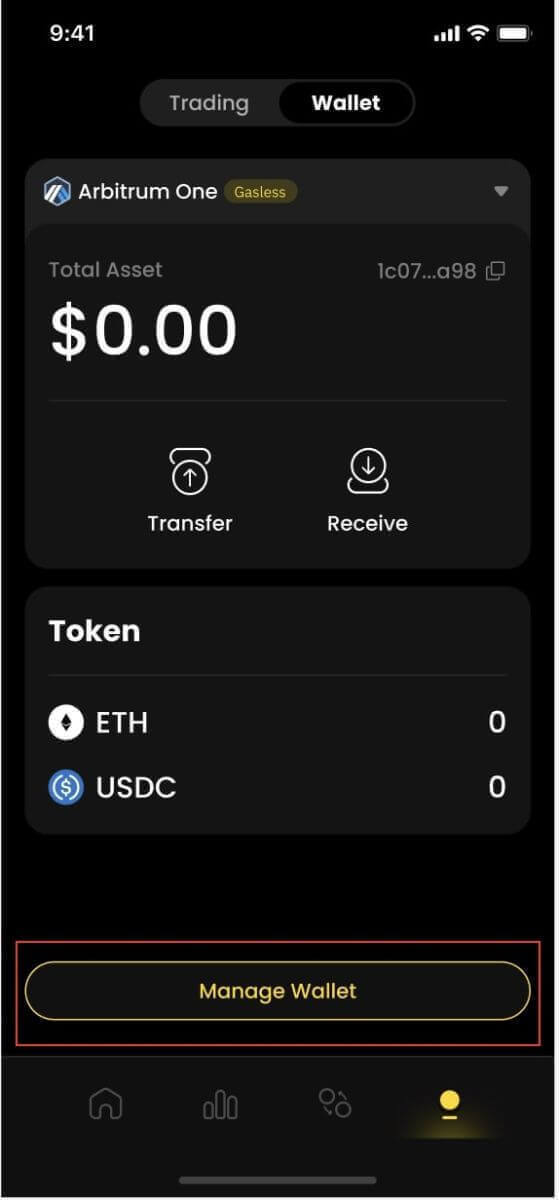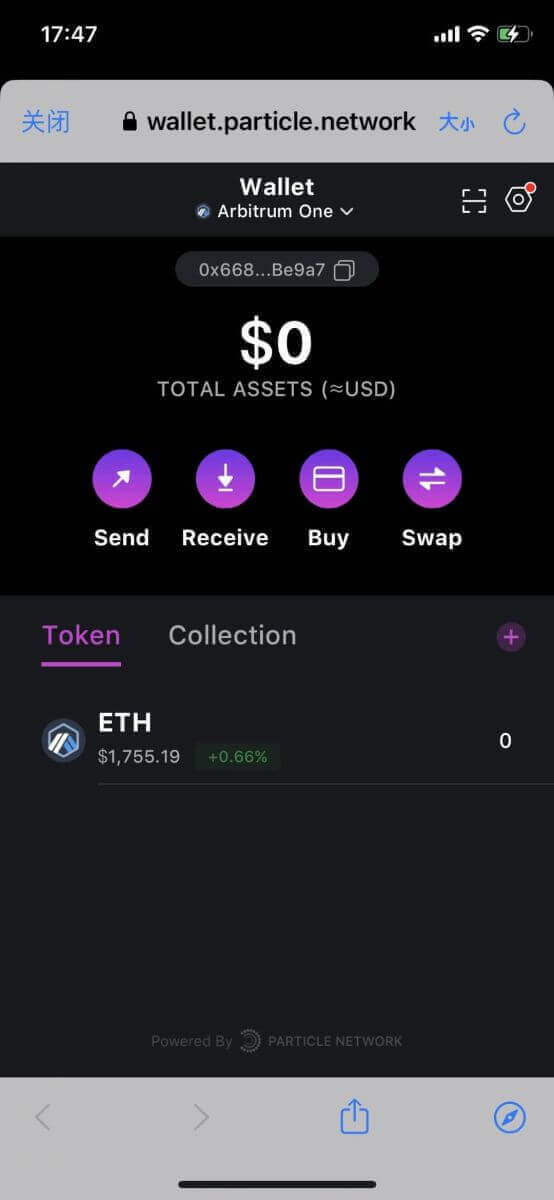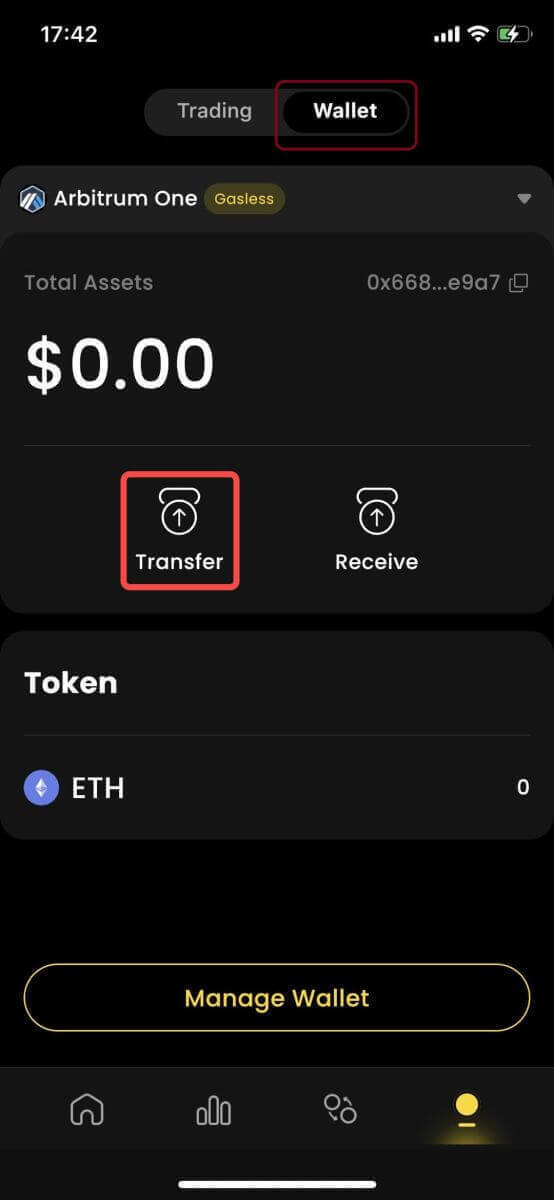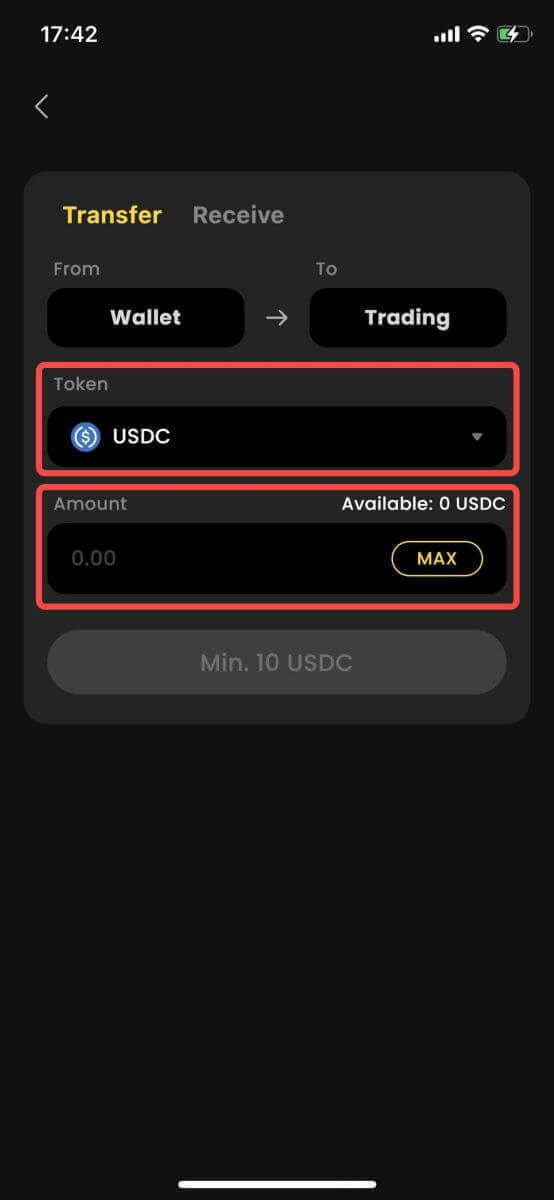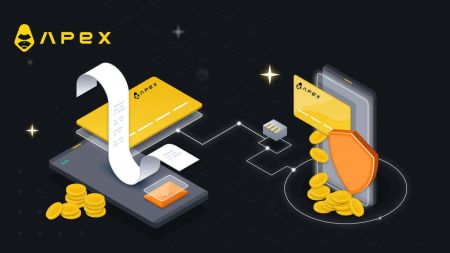ApeX dra tillbaka - ApeX Sweden - ApeX Sverige
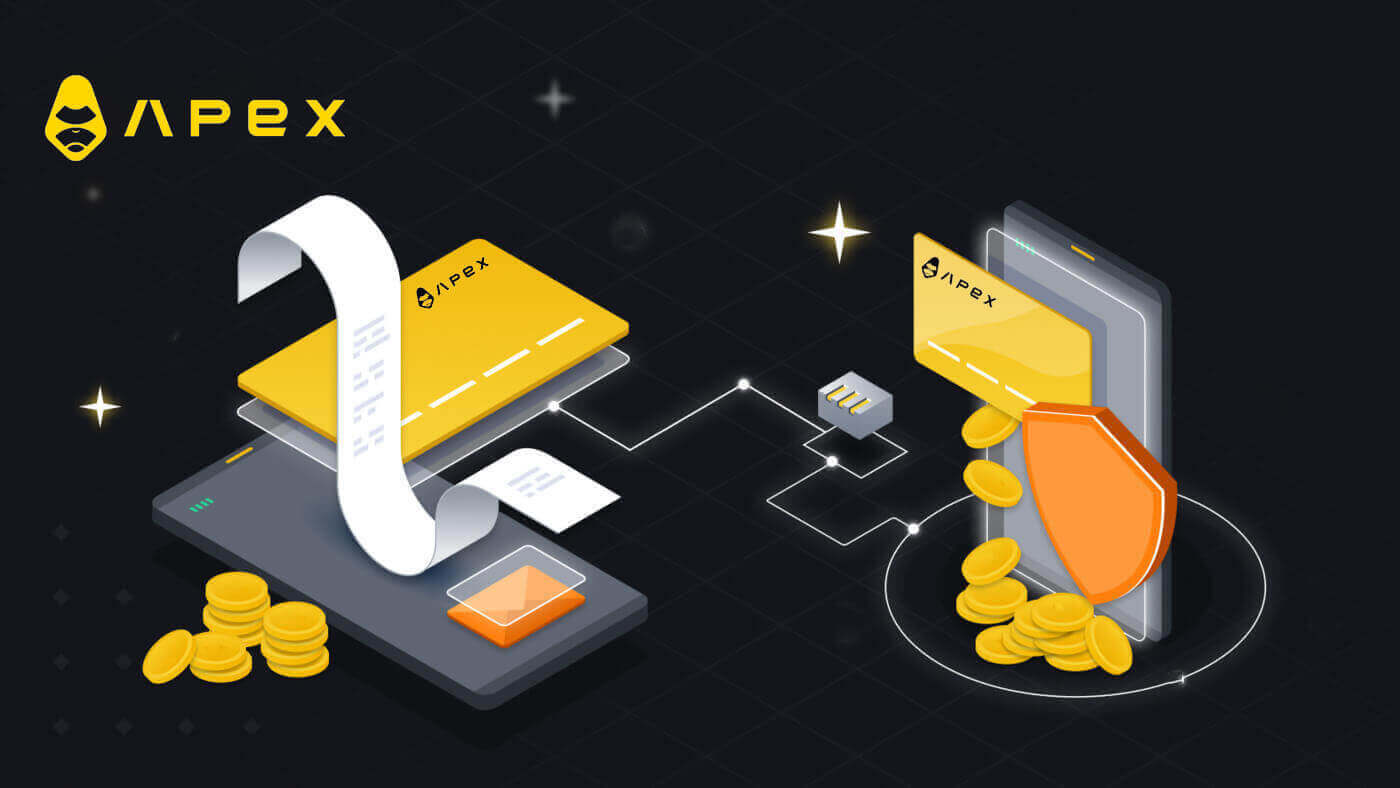
Hur man tar ut på ApeX
Hur man tar ut från ApeX (webb)
Klicka på "Uttag" på bytesskärmen.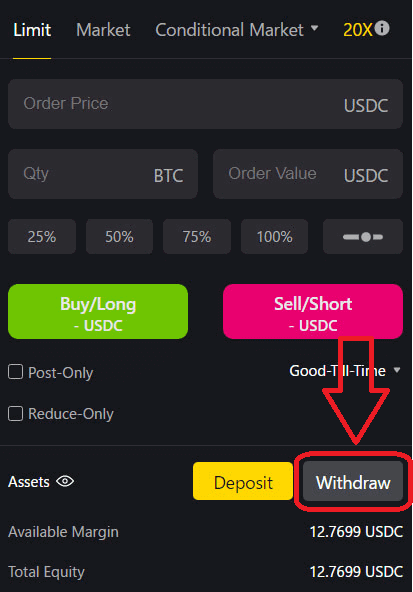
Minsta uttagsbelopp för ApeX Pro är 10 USD.
- Uttag utanför Ethereum kräver verifiering i L2 (med ZK-bevis) och kan ta upp till 4 timmar att behandla uttaget.
- Tillräckliga medel måste finnas tillgängliga i motsvarande kedjas tillgångspool för att behandla uttag utanför Ethernet.
- Det kommer också att finnas en gasavgift; ApeX Pro kommer att ta ut en avgift för att täcka detta.
Bekräfta uttag. 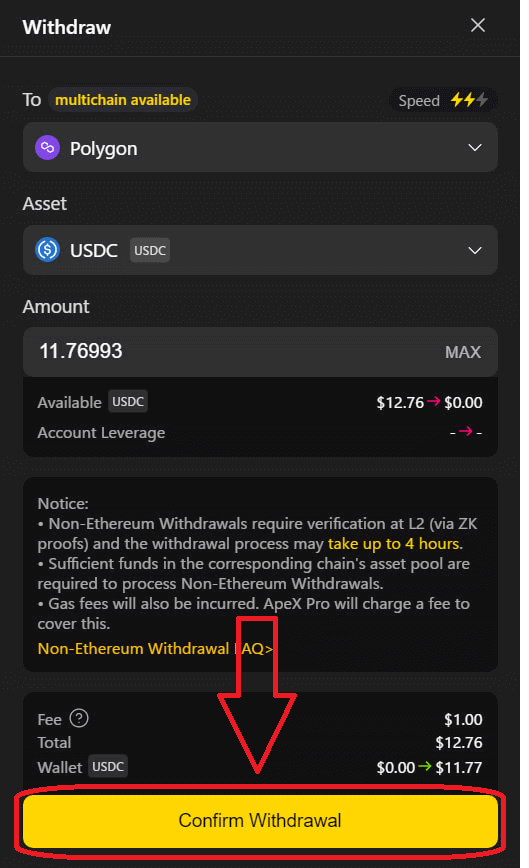
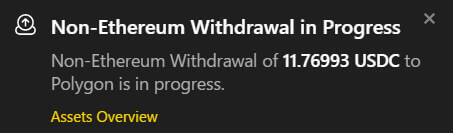
Status för uttag kan kontrolleras under Dashboard Transfers.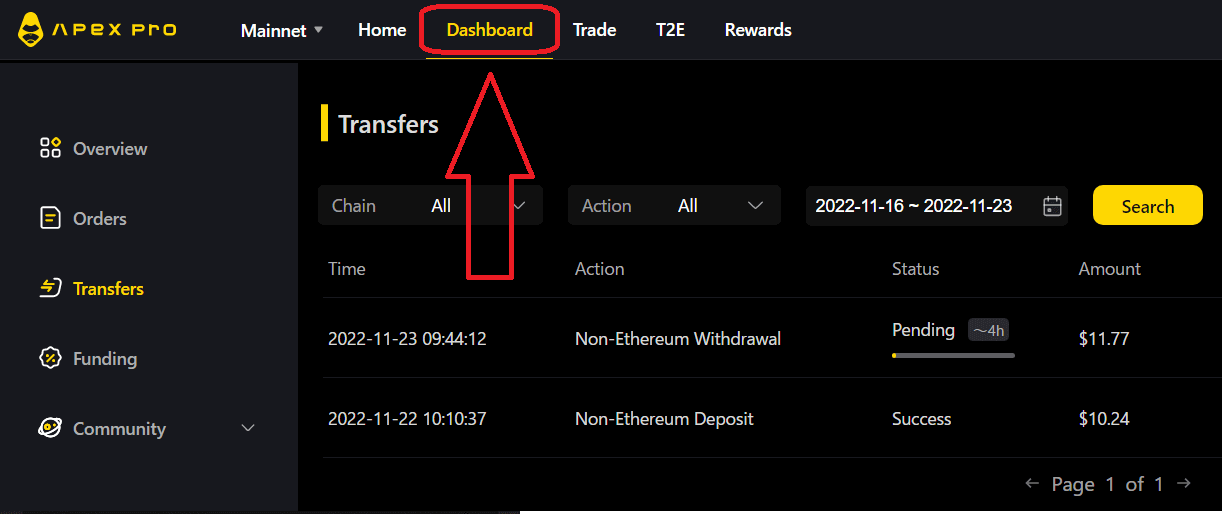
Hur man tar ut från ApeX (App)
Klicka på avsnittet [Konto] i det nedre högra hörnet av skärmen och klicka sedan på knappen "Ta tillbaka". 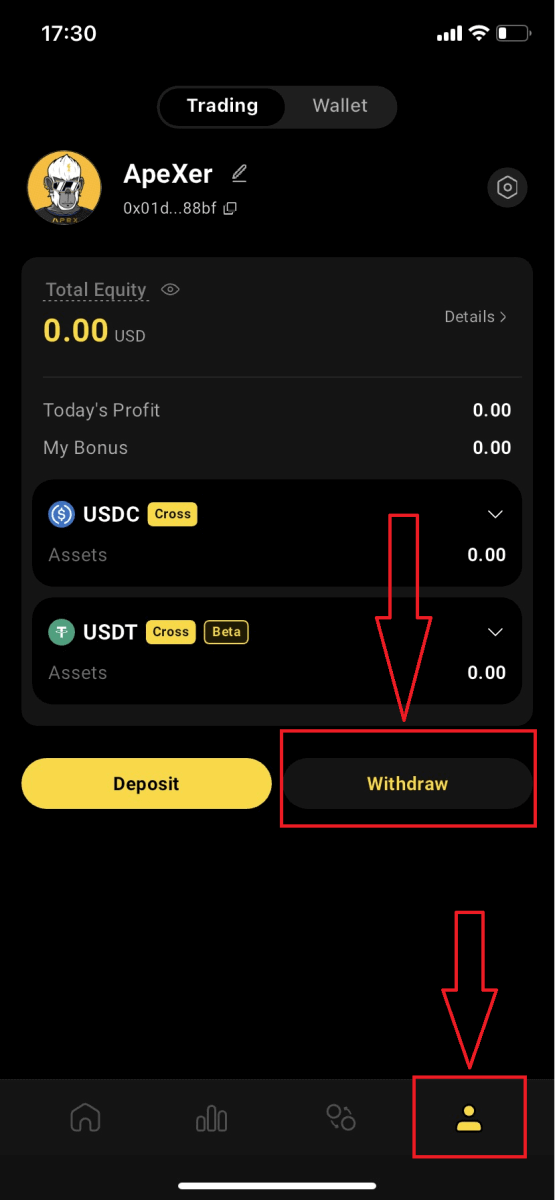
I likhet med skrivbordsplattformen är kedjan, tillgången och kvantiteten valbara innan du klickar på knappen 'Bekräfta uttag'. 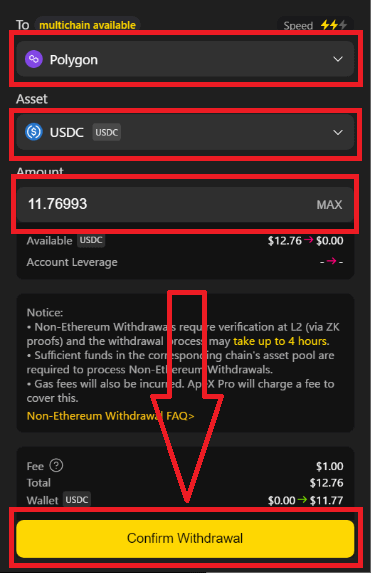
Ethereum-uttag
ApeX Pro erbjuder två uttagsalternativ via Ethereum-nätverket: Ethereum snabba uttag och Ethereum Normala uttag.
Snabba uttag från Ethereum Snabba
uttag använder en leverantör av uttagslikviditet för att skicka pengar omedelbart och kräver inte att användarna väntar på att ett Layer 2-block ska mineras. Användare behöver inte skicka en lager 1-transaktion för att göra ett snabbt uttag. Bakom kulisserna kommer leverantören av uttagslikviditet omedelbart att skicka en transaktion till Ethereum som, när den är utvunnen, skickar användaren deras pengar. Användare måste betala en avgift till likviditetsleverantören för snabba uttag som är lika med eller högre än gasavgiften som leverantören skulle betala för transaktionen och 0,1 % av beloppet för uttagsbeloppet (minst 5 USDC/USDT). Snabba uttag är också föremål för en maximal storlek på $50 000.
Ethereum Normala uttag
Normala uttag använder inte en likviditetsleverantör för att påskynda uttagsprocessen, så användare måste vänta på att ett Layer 2-block ska mineras innan de behandlas. Lager 2-block bryts ungefär en gång var fjärde timme, även om detta kan vara mer eller mindre frekvent (upp till 8 timmar) baserat på nätverksförhållanden. Normala uttag sker i två steg: användaren begär först ett normalt uttag, och när nästa Layer 2-block är minerat måste användaren skicka en Layer 1 Ethereum-transaktion för att göra anspråk på sina pengar.
Uttag som inte är Ethereum
På ApeX Pro har du möjlighet att ta ut dina tillgångar direkt till en annan kedja. När en användare initierar ett uttag till en EVM-kompatibel kedja genomgår tillgångarna en första överföring till ApeX Pros Layer 2 (L2) tillgångspool. Därefter underlättar ApeX Pro överföringen av motsvarande tillgångsbelopp från sin egen tillgångspool till användarens angivna adress i motsvarande uttagskedja.
Det är viktigt att vara medveten om att det maximala uttagsbeloppet inte bara bestäms av de totala tillgångarna på en användares konto utan också av det maximala tillgängliga beloppet i tillgångspoolen i målkedjan. Se till att ditt uttagsbelopp följer båda begränsningarna för en sömlös transaktionsupplevelse.
Exempel:
Föreställ dig att Alice har 10 000 USDC på sitt ApeX Pro-konto. Hon vill ta ut 10 000 USDC med hjälp av Polygon-kedjan, men Polygonens tillgångspool på ApeX Pro har bara 8 000 USDC. Systemet kommer att låta Alice veta att de tillgängliga medlen på Polygonkedjan inte räcker. Det kommer att föreslå att hon antingen tar ut 8 000 USDC eller mindre från Polygon och tar ut resten genom en annan kedja, eller så kan hon ta ut hela 10 000 USDC från en annan kedja med tillräckligt med pengar.
Handlare kan enkelt och säkert göra insättningar och uttag med sin föredragna kedja på ApeX Pro.
ApeX Pro kommer också att använda ett övervakningsprogram för att justera balansen av medel över kedjor för att säkerställa tillräckliga tillgångar i olika tillgångspooler vid en viss tidpunkt.
Hur man sätter in på ApeX
Hur man sätter in på ApeX (webb)
1. Gå först till webbplatsen [ApeX] och logga sedan in på ditt [ApeX] -konto. Se till att du redan har anslutit din plånbok till [ApeX].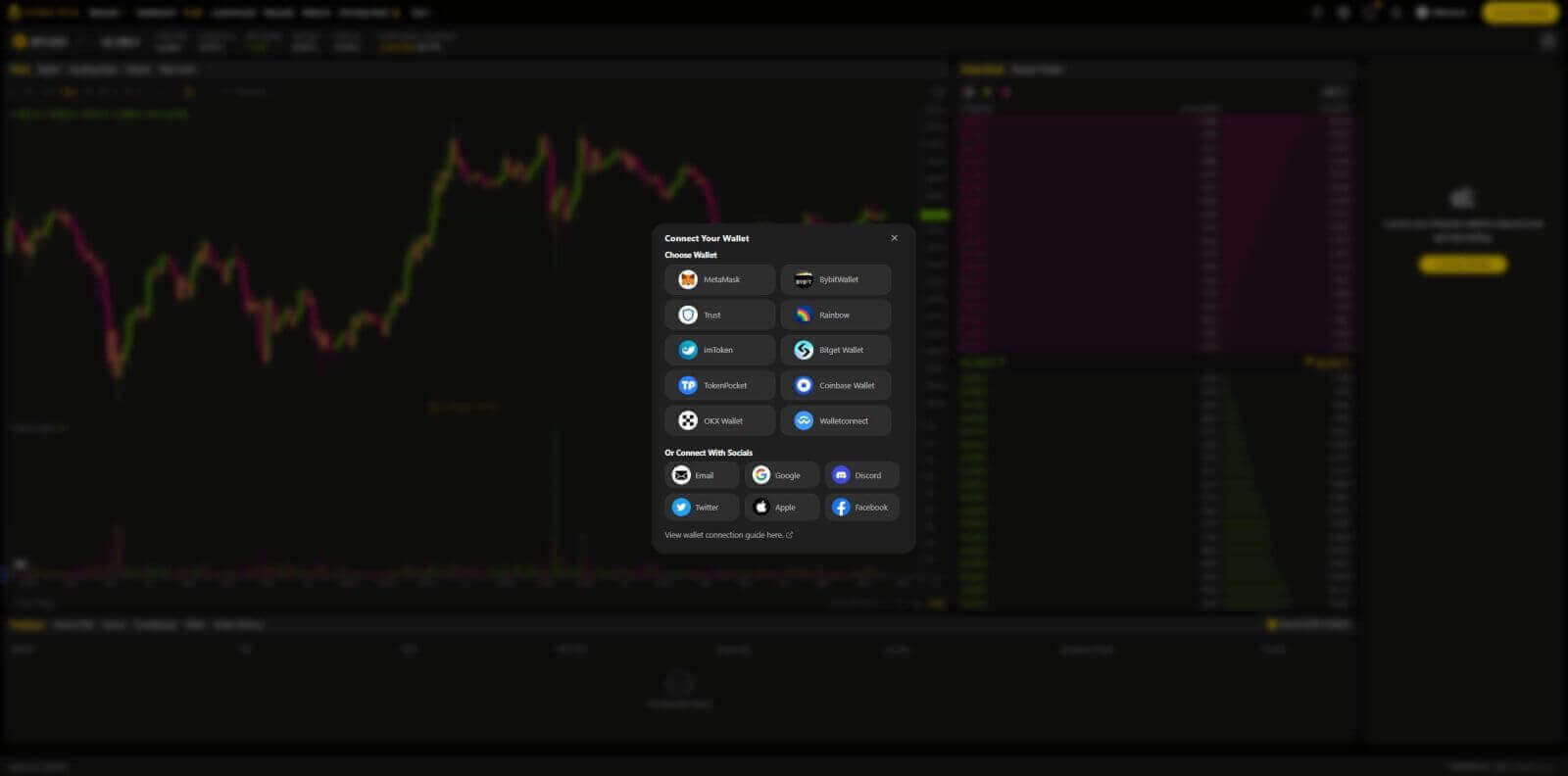
2. Klicka på [Insättning] i det övre högra hörnet på sidan.

3. Välj nätverket där du har tillgängliga medel att sätta in, såsom Ethereum , Binance Smart Chain , Polygon eller Arbitrum One .
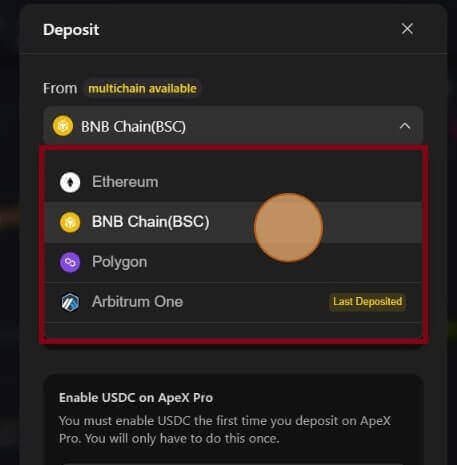
* Obs: Om du för närvarande inte är på det valda nätverket, kommer en Metamask-prompt att visas som ber om tillåtelse att byta till det valda nätverket. Vänligen godkänn begäran om att fortsätta .
4. Välj den tillgång du vill sätta in, välj bland:
- USDC
- BNB
- USDT
- BUSD
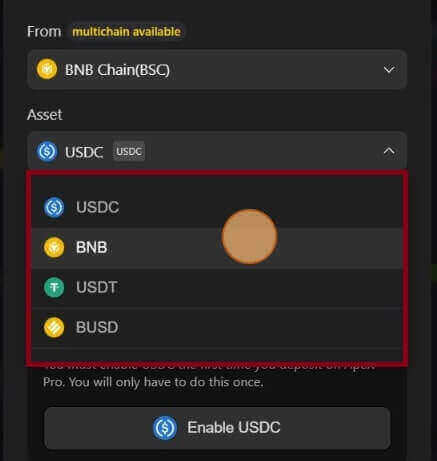
5. Aktivera den valda tillgången för insättning . Denna åtgärd kommer att kosta en gasavgift , så se till att du har en liten summa tillgänglig för att underteckna kontraktet på det valda nätverket.
Gasavgiften kommer att betalas i ETH för Ethereum och Arbitrum , Matic för Polygon och BNB för BSC .
Hur man sätter in på ApeX (App)
1. Klicka på profilikonen i det nedre högra hörnet.
2. Välj knappen [Insättning].

3. Välj här den Perpetual du vill sätta in, kedjan och den Token du vill, varje Token kommer att presentera med insättningskvoten. Ange också beloppet i rutan nedan. Efter att ha valt all information klicka på [Bekräfta] för att börja insätta.
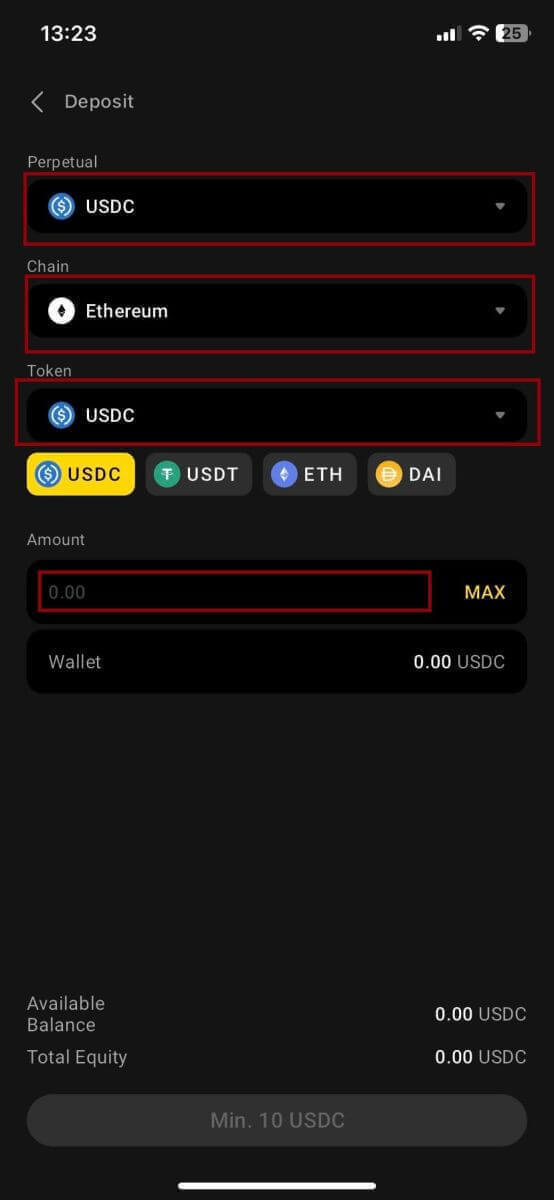
Hur man sätter in på ApeX med MPC Wallet
1. Välj dina föredragna sociala inloggningsmetoder under den nya funktionen [ Connect With Social] .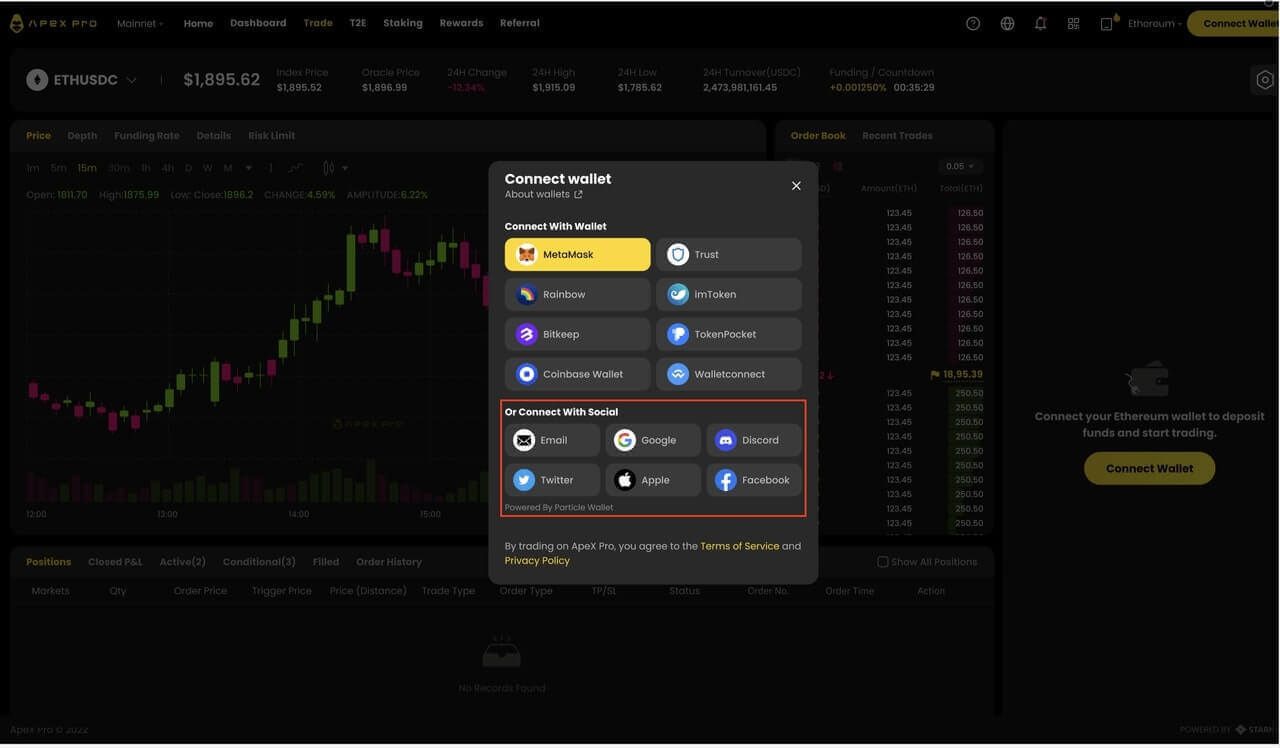
2. Ta emot insatta medel eller gör en överföring från ditt konto.
- Desktop: Klicka på din plånboksadress i det övre högra hörnet på sidan.
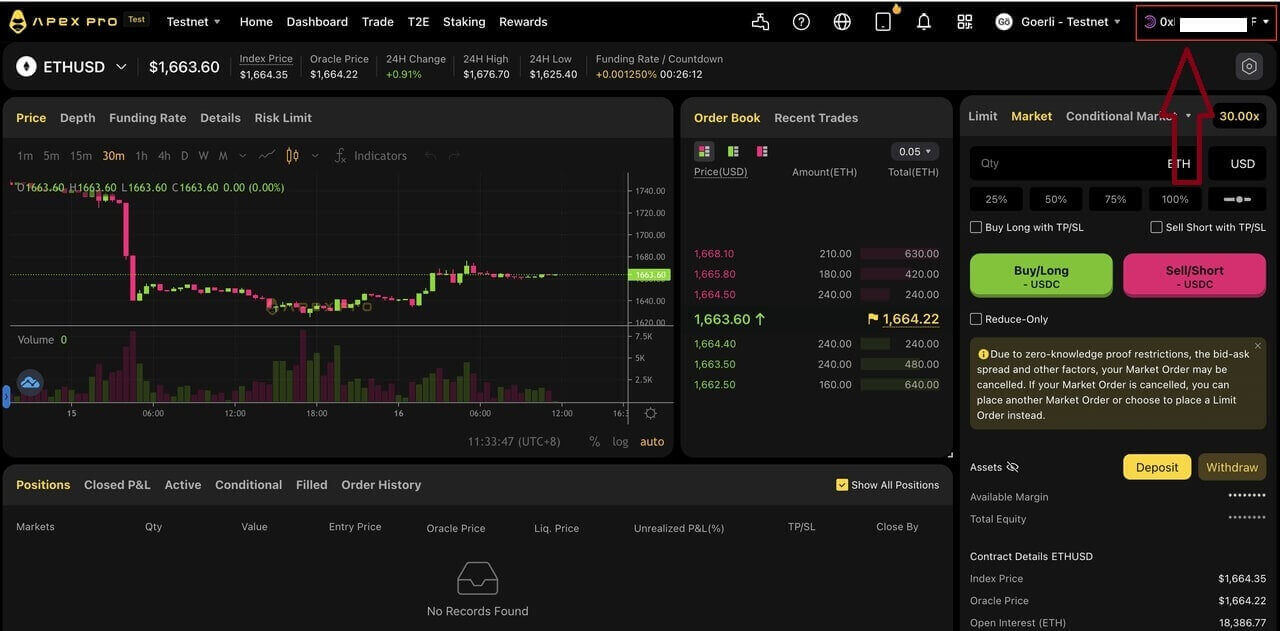
- App: Tryck på ikonen längst till höger för att komma åt din profil och klicka sedan på fliken [ Plånbok ] .
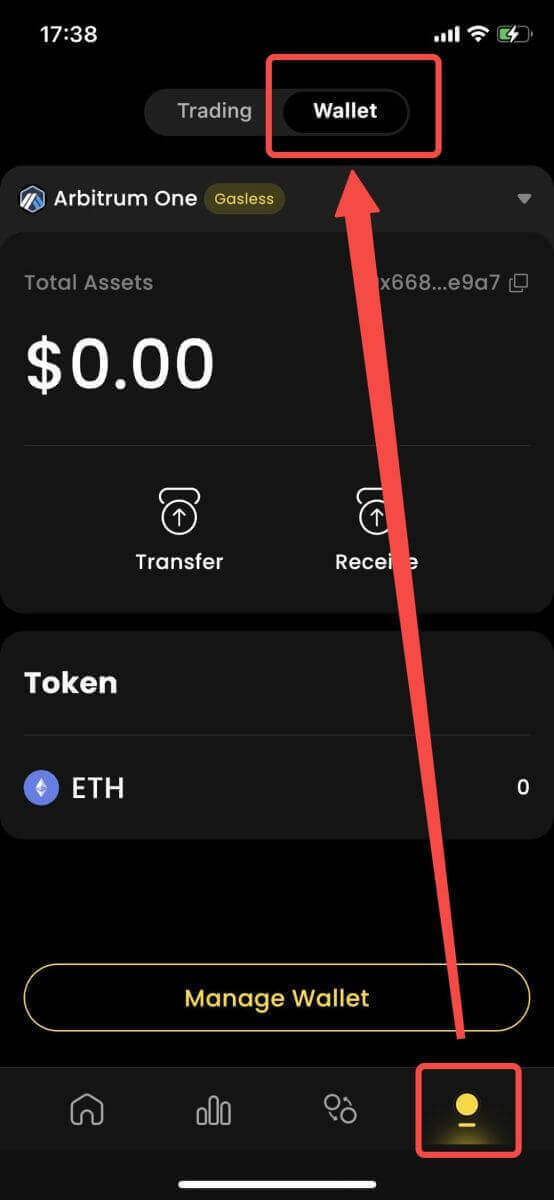
3. Nästa är hur insättningar ser ut på skrivbordet och appen
- Desktop: Klicka på [ Ta emot] och kopiera den angivna plånboksadressen, eller skanna QR-koden från en annan plånboksapplikation (du kan välja att skanna med din centraliserade växlingsplånbok eller andra liknande plånboksapplikationer) för att göra en insättning till Particle Wallet. Vänligen notera den valda kedjan för denna åtgärd.

- App: Så här ser samma process ut i appen.

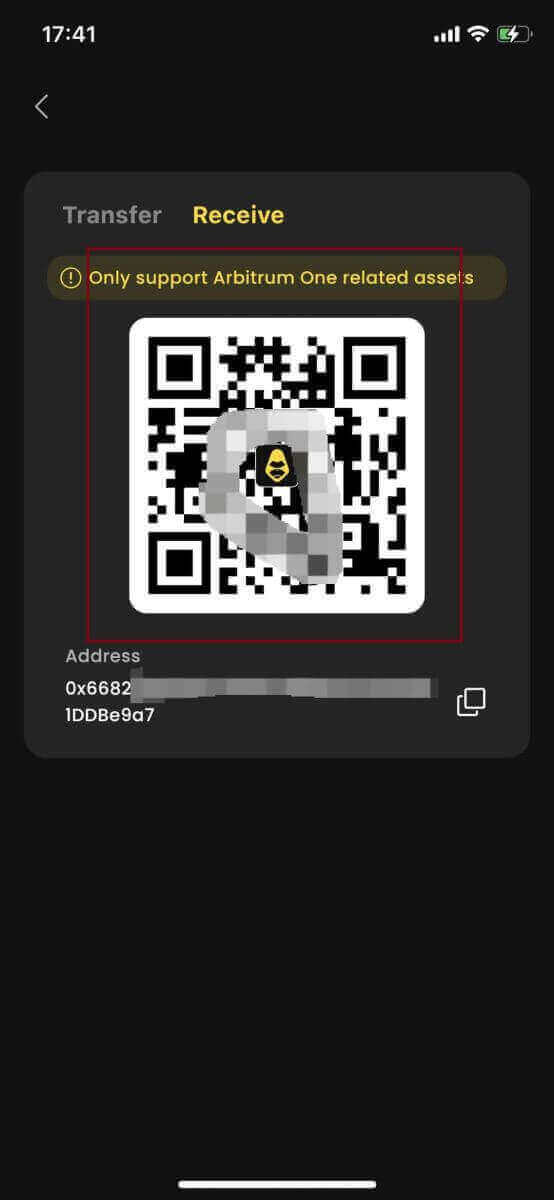
4. Om du vill överföra till ditt handelskonto i [ApeX] så ser det ut så här:
- Desktop : Klicka på fliken [ Transfer] och ange önskat belopp för överföring. Se till att det angivna beloppet är större än 10 USDC . Klicka på [ Bekräfta].

- App: Så här ser samma process ut i appen.
Hur man hanterar MPC Wallet på ApeX
1. Hantera plånbok på skrivbordet :- Desktop: Klicka på Hantera plånbok för att komma åt din partikelplånbok. Du kan få tillgång till alla funktioner i Partikelplånboken, inklusive att skicka, ta emot, byta, köpa tokens med fiat eller visa fler plånboksinställningar.
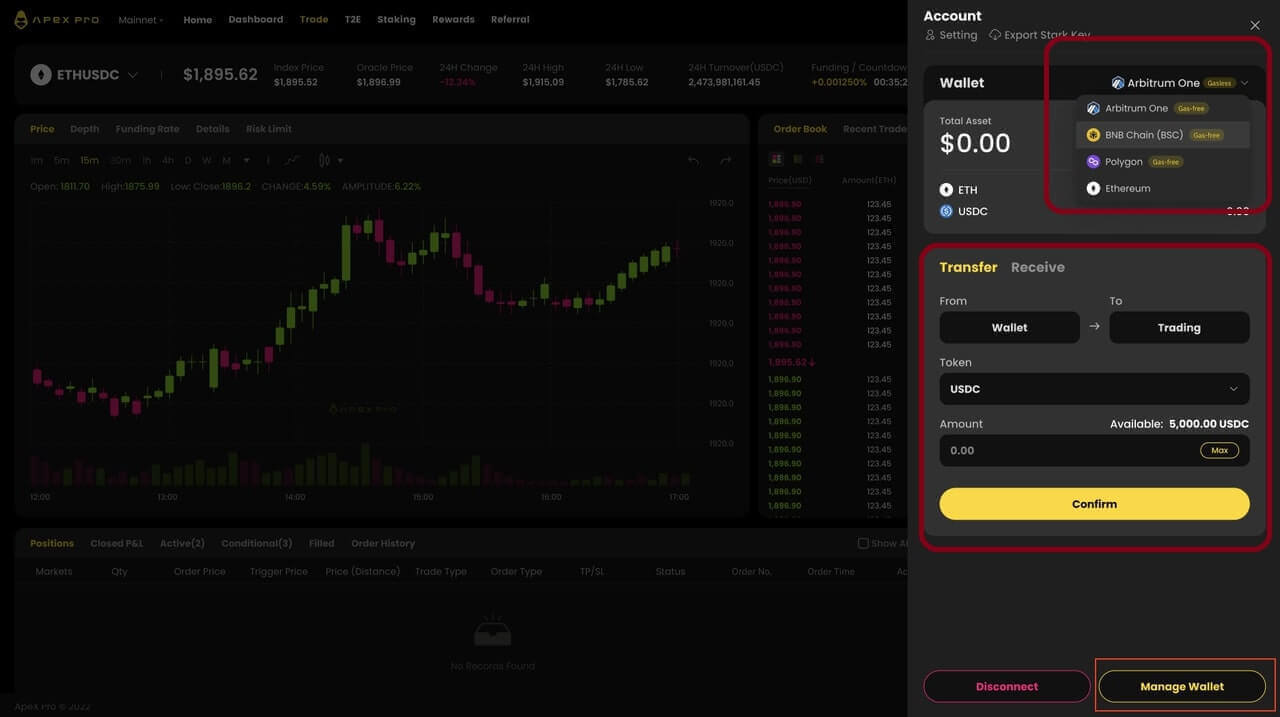
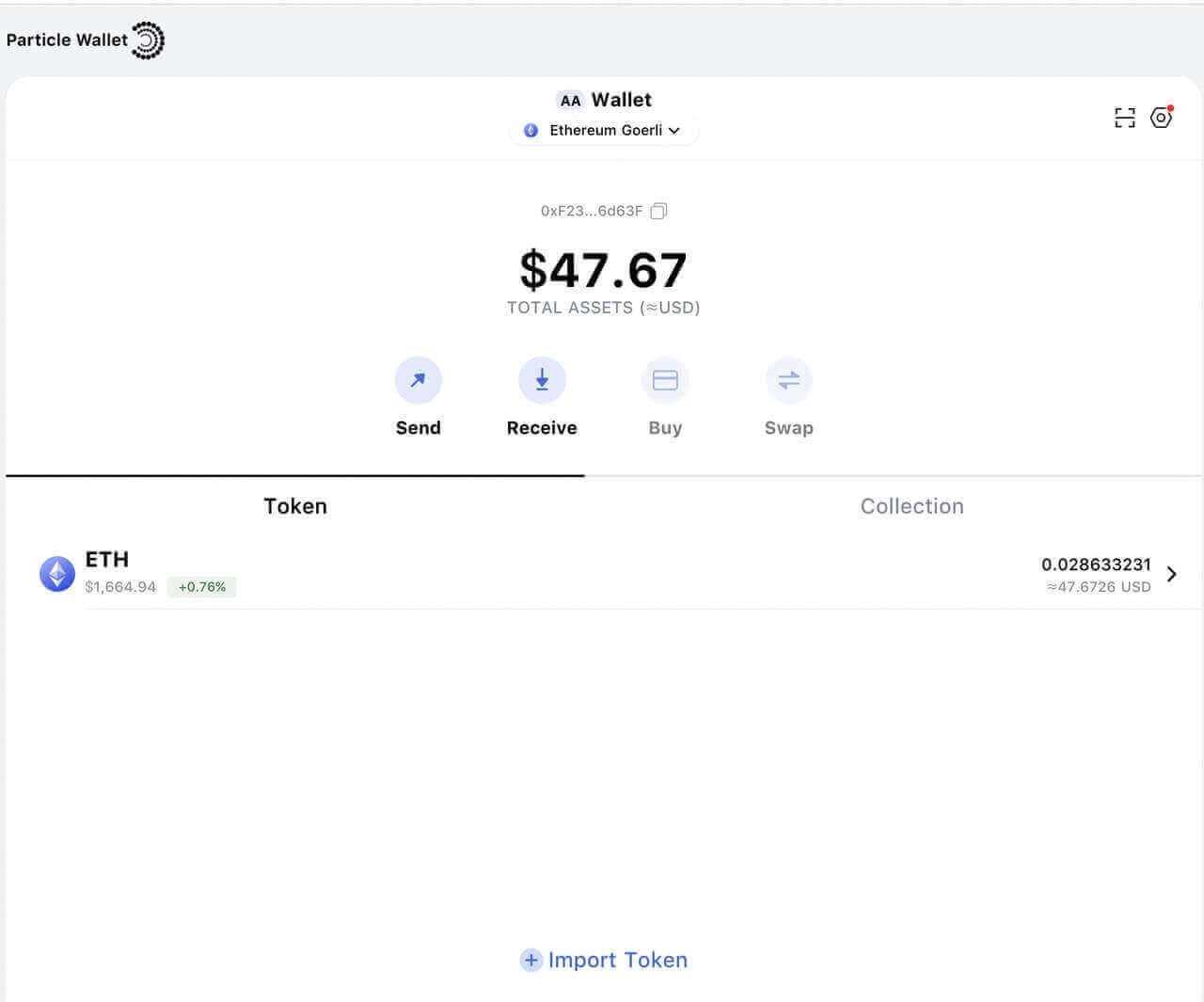
2. Hantera plånbok i appen:
- App: Så här ser samma process ut på appen .